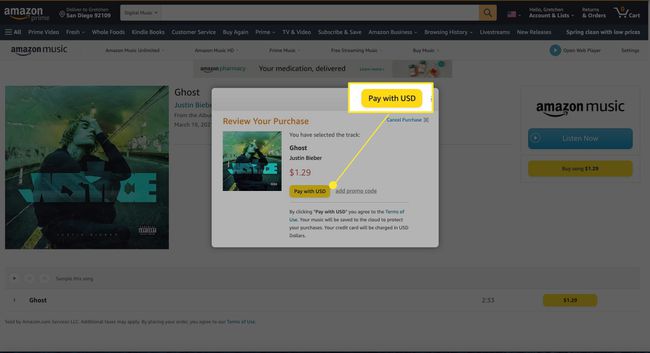So laden Sie Songs von Amazon herunter
Was Sie wissen sollten
- Laden Sie für Amazon Music Prime, Music Unlimited oder Music HD die Amazon Music-Web-App oder mobile App für iOS oder Android.
- Wählen Sie in der Amazon Music-Web- oder Mobile-App einen Song aus oder suchen Sie ihn, und wählen Sie dann Mehr Optionen (drei Punkte) > Herunterladen.
- Um einen Song ohne Abonnement zu kaufen, gehe zu Amazon Musik online und wählen Sie Musik kaufen > Digitale Musik. Wähle ein Lied und klicke Song kaufen.
In diesem Artikel wird erklärt, wie Sie Songs und Alben zum Offline-Hören mit herunterladen Amazon Music Prime, Amazon Music Unlimited, und Amazon Musik HD. (Der kostenlose Service von Amazon Music unterstützt keine Offline-Wiedergabe.)
So laden Sie Musik von Amazon Music Prime herunter
Prime Music ist für Amazon Prime-Mitglieder ohne zusätzliche Kosten enthalten. Es bietet mehr als zwei Millionen Songs, Tausende von Playlists und personalisierte Streaming-Stationen.
Um Amazon Music Prime-Songs herunterzuladen, benötigen Sie die mobile App oder Web-App von Amazon Music. Sie können keine Songs herunterladen, während Sie Amazon Music Prime in einem Webbrowser verwenden.
Download für die Offline-Wiedergabe über die Web-App
Wenn Sie Ihre Amazon Music Prime-Inhalte auf Ihren PC oder Mac herunterladen möchten, benötigen Sie die Amazon Music-Web-App.
-
Navigieren Sie zum Amazon Music-Informationsseite und wählen Sie Für PC/Mac herunterladen.
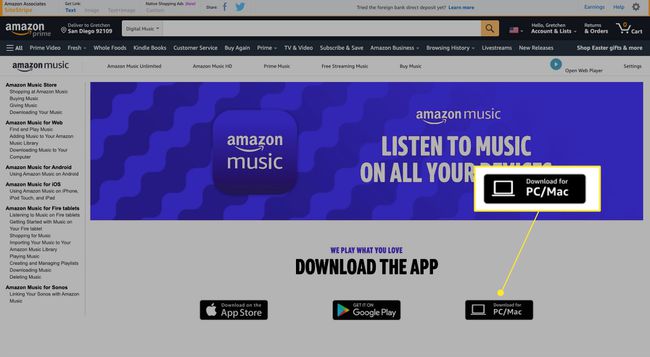
-
Der Download der Web-App beginnt.
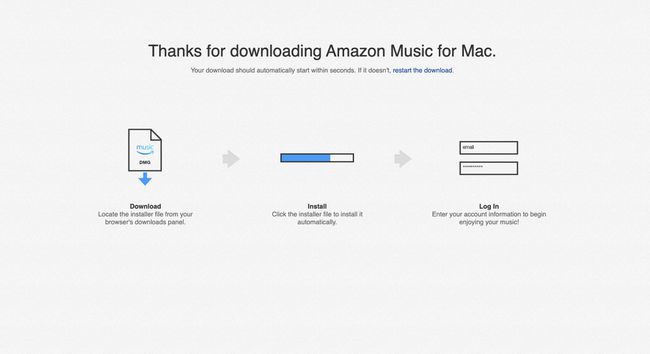
-
Wählen Sie die Installationsdatei aus und doppelklicken Sie dann, um die App zu installieren.

-
Auswählen Offen die Installation zu ermöglichen.
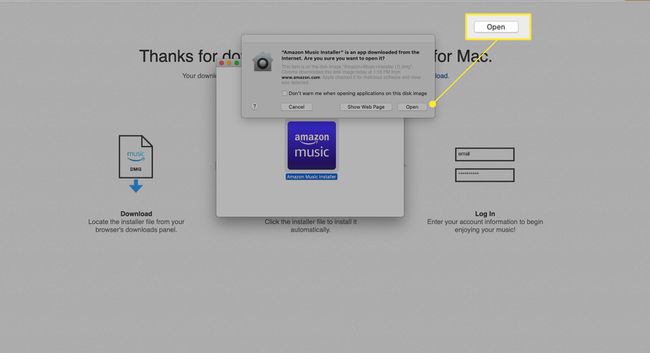
-
Geben Sie Ihre Amazon-E-Mail-Adresse und Ihr Passwort ein und wählen Sie dann Einloggen.

-
Die Amazon Music-Web-App wird geöffnet. Als Prime-Nutzer haben Sie Zugriff auf mehr als zwei Millionen Songs. Um einen Song aus Ihrer Bibliothek herunterzuladen, wählen Sie Bücherei.

-
Wähle aus Lieder Tab.

-
Wählen Sie neben dem Song, den Sie herunterladen möchten, Mehr Optionen (drei Punkte).

-
Auswählen Herunterladen.
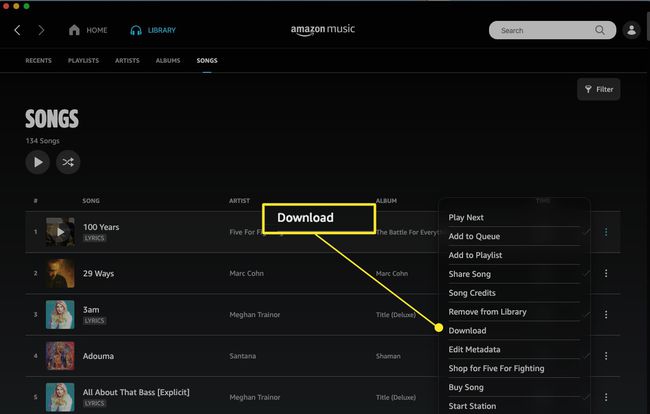
-
Wenn der Download des Songs abgeschlossen ist, sehen Sie einen kleinen blauen Pfeil, der anzeigt, dass der Inhalt zum Offline-Hören verfügbar ist.

-
Um einen Song herunterzuladen, der sich nicht in Ihrer Bibliothek befindet, klicken Sie auf die Suchleiste, geben Sie den Namen ein und wählen Sie ihn aus den Suchergebnissen aus.

-
Auswählen Mehr Optionen (drei Punkte), dann klicke Herunterladen um das Lied herunterzuladen.

Download für die Offline-Wiedergabe über die mobile App
Es ist auch einfach, Songs von Amazon Music Prime über die Amazon Music-App herunterzuladen für iOS oder Android.
Die Anweisungen hier werden von der iOS-App angezeigt, aber der Vorgang ist für die Android-App derselbe.
Laden Sie die mobile Amazon Music-App herunter, installieren Sie sie und öffnen Sie sie.
-
Melden Sie sich bei Ihrem Amazon-Konto an. Ihr Amazon Music Prime wird geöffnet.
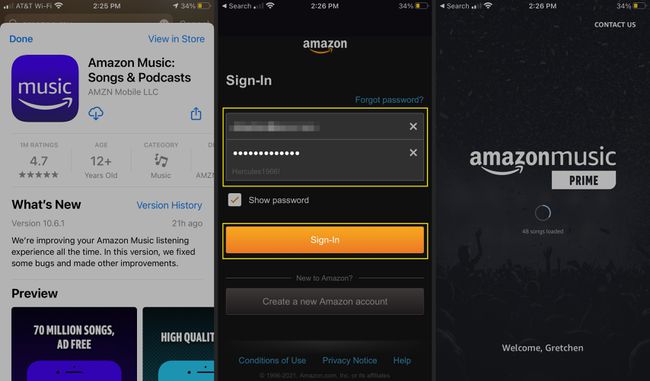
Zapfhahn Bücherei um einen Song aus Ihrer Bibliothek zum Herunterladen auszuwählen.
Zapfhahn Mehr Optionen neben dem Lied, das Sie herunterladen möchten.
-
Zapfhahn Herunterladen. Der Song wird Ihrer Download-Warteschlange hinzugefügt.

Tippen Sie alternativ auf Finden um nach einem Lied zum Herunterladen zu suchen.
Geben Sie den Namen des Songs ein und wählen Sie ihn aus den Suchergebnissen aus.
-
Zapfhahn Mehr Optionen (drei Punkte) neben dem Song und tippe dann auf Herunterladen.

So laden Sie Musik von Amazon Music Unlimited herunter
Amazon Music Unlimited bietet eine kostenlose 30-Tage-Testversion an, danach kostet es monatlich 7,99 US-Dollar. Mit Amazon Music Unlimited haben Sie Zugriff auf mehr als 70 Millionen Songs, Tausende von Playlists und personalisierte Streaming-Stationen.
Wie bei Amazon Music Prime ist zum Herunterladen eines Songs für die Offline-Wiedergabe die Amazon Music-Web-App oder die mobile App erforderlich.
Download für die Offline-Wiedergabe über die Web-App
Wenn Sie Ihre Amazon Music Unlimited-Inhalte auf Ihren PC oder Mac herunterladen möchten, starten Sie Ihr kostenloses Amazon Music Unlimited-Testversion, dann verwenden Sie die Amazon Music-Web-App, um Inhalte für den Offline-Modus herunterzuladen Hören.
-
Navigieren Sie zu Amazon Music Unlimited in einem Webbrowser und wählen Sie Versuchen Sie es kostenlos.

-
Melden Sie sich bei Ihrem Amazon-Konto an.

-
Sie werden zu Amazon Music Unlimited weitergeleitet. Wählen Sie von hier aus Beginne zuzuhören Musik hören. Sie müssen zur Amazon Music-Web-App wechseln, um Songs oder andere Inhalte herunterzuladen. (Siehe oben für Anweisungen zum Herunterladen der Amazon Music-Web-App.)

-
Öffnen Sie die Amazon Music-Web-App auf Ihrem Computer. Mit Ihrem Amazon Music Unlimited-Abonnement sieht die Oberfläche gleich aus, aber Sie können auf mehr als 70 Millionen Songs zugreifen, anstatt der zwei Millionen, die bei Amazon Music Prime verfügbar sind.

-
Der Download-Prozess ist der gleiche wie bei Amazon Music Prime. Wählen Sie ein Lied aus Ihrer Bibliothek aus oder suchen Sie nach einem Lied und wählen Sie dann Mehr Optionen (drei Punkte).
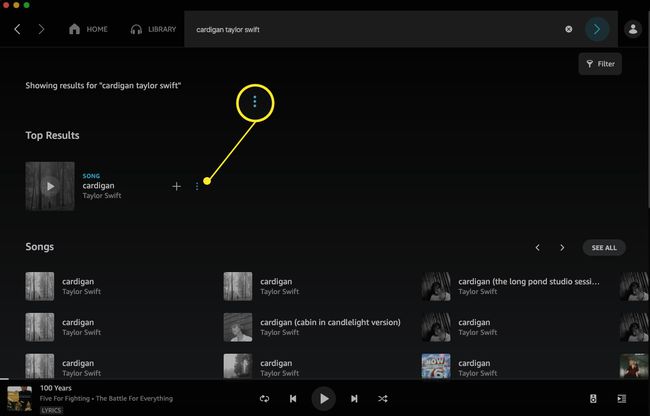
-
Auswählen Herunterladen. Sie haben das Lied auf Ihren Computer heruntergeladen.

Um Ihre heruntergeladenen Songs zu verwalten, öffnen Sie die Amazon Music-App, wählen Sie Ihr Profilsymbol und dann. aus Einstellungen. Unter Musikmanagement, legen Sie Ihren Download-Speicherort fest.
Download für die Offline-Wiedergabe über die mobile App
Nachdem Sie sich für eine Testversion oder ein Abonnement von Amazon Music Unlimited angemeldet haben, aktualisiert Amazon Ihr Konto, damit Ihre Amazon Music-App das Upgrade widerspiegelt.
Das Herunterladen eines Songs mit Amazon Music Unlimited über die Amazon Music-App ist der gleiche Vorgang wie das Herunterladen eines Songs mit Amazon Music Prime. Der einzige Unterschied besteht in der Anzahl der Songs und zusätzlichen Playlists und Sender, auf die Sie Zugriff haben.
Öffnen Sie die Amazon Music-App und wählen Sie ein Lied aus Ihrer Bibliothek aus oder suchen Sie nach einem Lied.
Zapfhahn Mehr Optionen (drei Punkte).
-
Zapfhahn Herunterladen. Amazon fügt das Lied zu Ihrer Download-Warteschlange hinzu.
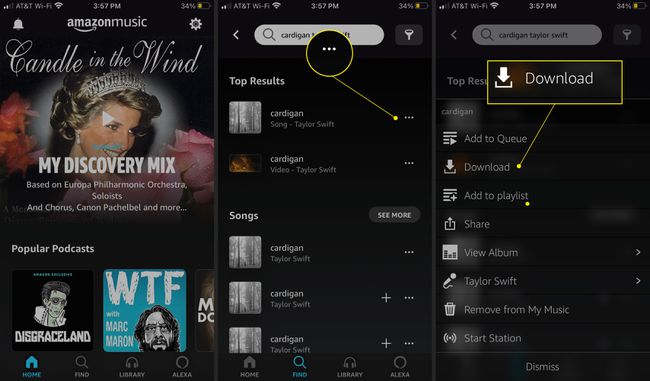
So laden Sie Musik von Amazon Music HD herunter
Amazon Music HD ist die Streaming-Option von Amazon mit der höchsten Qualität. Es bietet mehr als 70 Millionen Songs in HD, Millionen von Songs in Ultra HD und 3D-Audioauswahl. Upgrade auf Amazon Music HD zum regulären Abonnementpreis plus 5 US-Dollar pro Monat. Amazon lässt Sie den Service 90 Tage lang kostenlos testen, um zu sehen, ob er Ihnen gefällt.
Download für die Offline-Wiedergabe über die Web-App
So greifen Sie auf Ihre kostenlose 90-Tage-Testversion von Amazon Music HD zu und laden Songs herunter.
-
Navigieren Sie zu Amazon Musik HD in einem Webbrowser und wählen Sie 90 Tage testen.
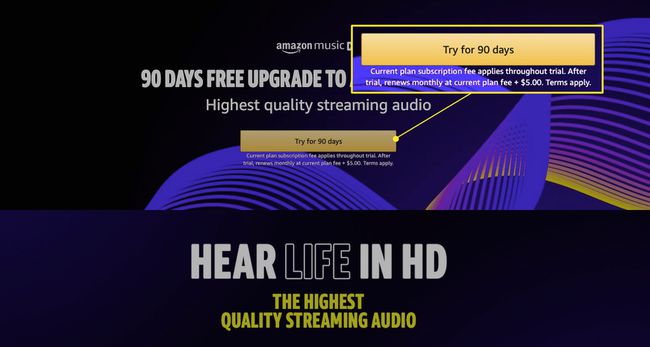
-
Wähle aus Individuell oder Familie planen, dann auswählen Versuch's jetzt um Ihr Abonnement zu aktualisieren.

Wenn du das günstigere wählst Einzelgerät planen, können Sie keine Musik herunterladen.
-
Amazon bestätigt Ihr Amazon Music HD-Abonnement und seine Bedingungen.

-
Bei Ihrem Amazon Music HD-Abonnement ist der Download-Prozess der gleiche. Öffnen Sie die Amazon Music-Web-App und suchen Sie nach einem Song oder wählen Sie einen aus Ihrer Bibliothek aus und wählen Sie dann Mehr Optionen (drei Punkte).

-
Auswählen Herunterladen. Ihr HD-Download wird auf Ihrem Gerät gespeichert.

HD-Musik benötigt mehr Speicherplatz auf Ihrem Gerät. Wenn Sie zuvor Songs mit Amazon Music Prime oder Amazon Music Unlimited heruntergeladen haben, müssen Sie sie erneut herunterladen, um die HD-Version zu erhalten.
Download für die Offline-Wiedergabe über die mobile App
Nach dem Upgrade auf Amazon Music HD ist der Downloadvorgang der gleiche wie bei Amazon Music Unlimited und Amazon Music Prime. Beachten Sie, dass HD-Downloads mehr Speicherplatz auf Ihrem Gerät beanspruchen.
Öffnen Sie die Amazon Music-App und wählen Sie ein Lied aus Ihrer Bibliothek aus oder suchen Sie nach einem Lied.
Zapfhahn Mehr Optionen (drei Punkte).
-
Zapfhahn Herunterladen. Amazon fügt das Lied zu Ihrer Download-Warteschlange hinzu.
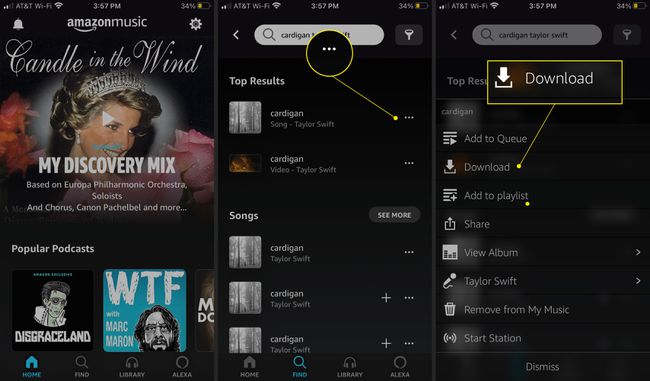
Musik von Amazon Music kaufen und herunterladen
Wenn Sie kein Amazon Music-Abonnement haben möchten, können Sie trotzdem Songs kaufen und herunterladen.
-
Navigieren Sie zu Amazon Music in einem Webbrowser und wählen Sie Musik kaufen.
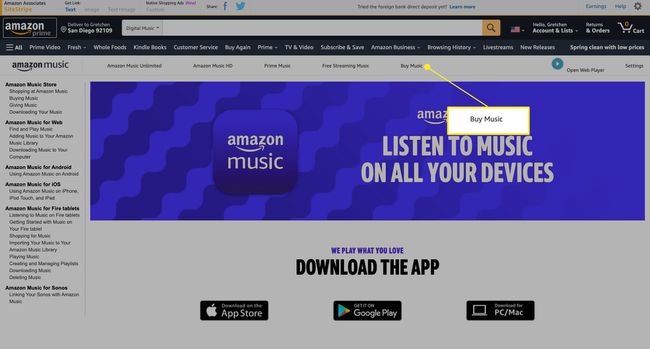
-
Auswählen Digitale Musik.

-
Durchsuchen oder suchen Sie nach einem Song und wählen Sie dann Song kaufen [Preis].

-
Auswählen Bezahlen mit [Ihrer Währung] um den Kauf zu bestätigen und herunterzuladen.